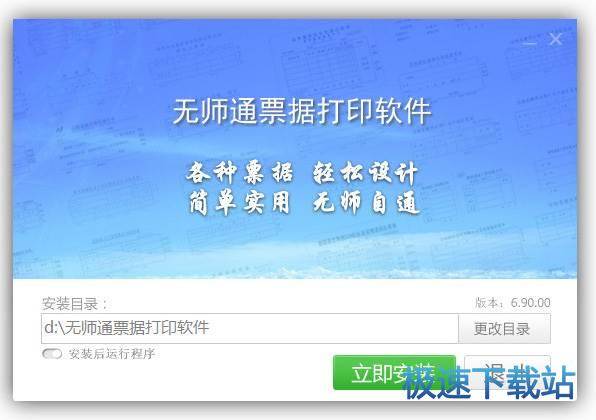无师通票据打印软件填写快递信息教程
时间:2018-10-25 15:26:25 作者:Joe 浏览量:8
无师通票据打印软件是一款好用的票据信息打印软件。使用本软件可以轻松编辑票据信息,并将票据打印出来;
- 进入下载

- 无师通票据打印软件 8.00 共享版
大小:36.2 MB
日期:2018/10/25 15:26:28
环境:WinXP,Win7,
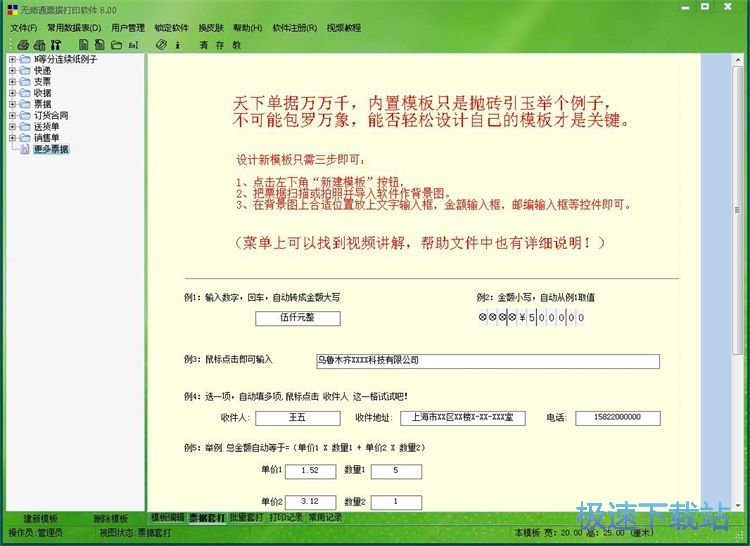
打印快递单
极速小编首先给大家演示一下怎么使用无师通票据打印软件打印快递单吧。相信很多电商商家都为快递单的填写而烦恼,单量大的时候手写快递单根本写不过来。使用本软件之后就再也不用担心这个情况了。打开软件主界面左边的单据分类中的快递,就可以在快递单列表中选择快递功能,录入相应的快递单信息。极速小编以顺丰快递为例子;
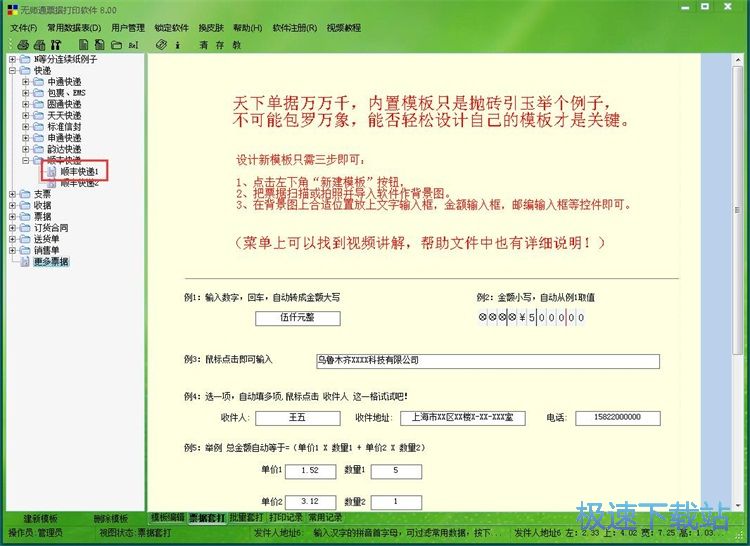
打开顺风快递的快递单信息录入功能界面。我们可以在这里轻松输入寄件人姓名电话地址和收件人的姓名电话地址。这写信息恰恰就是填写快递单得时候比较麻烦的项目;
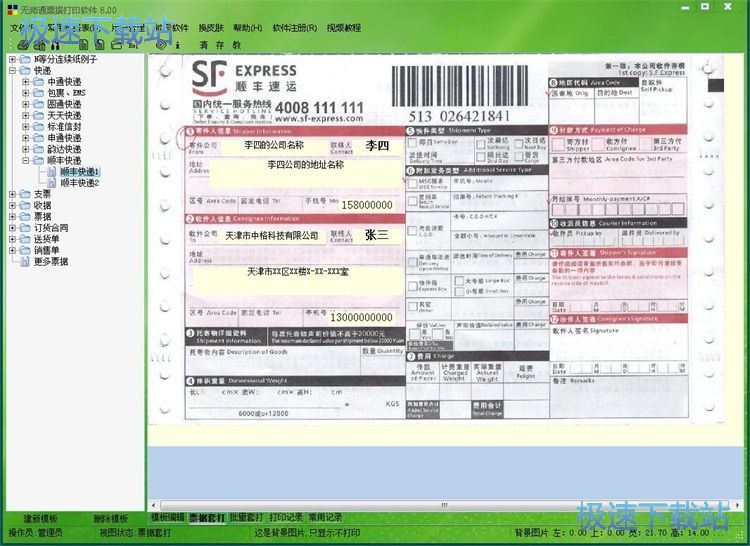
我们可以直接使用键盘输入快递单的信息。我们可以看到软件会提示快递单只是背景图片,只显示不打印;
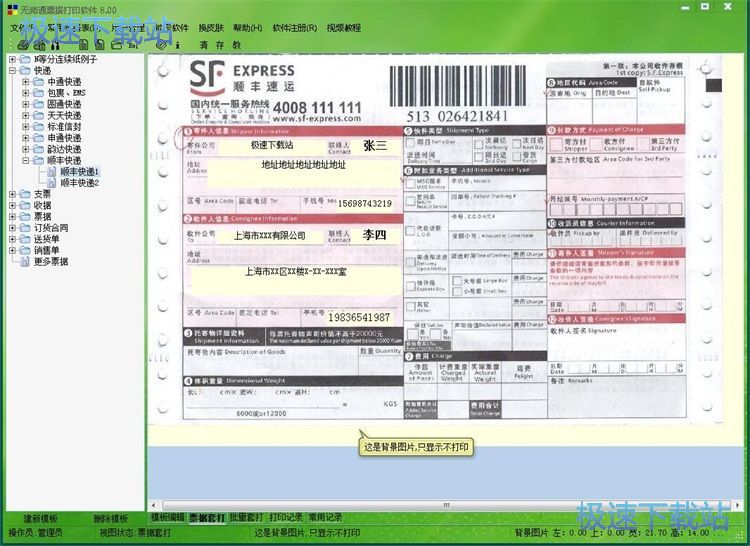
快递单填写完成后,我们可以先将快递单信息保存到软件中,这样可以防止软件出现错误导致编辑好的快递单信息事失效。点击软件主界面顶部的存,就可以将快递单信息保存到软件中;
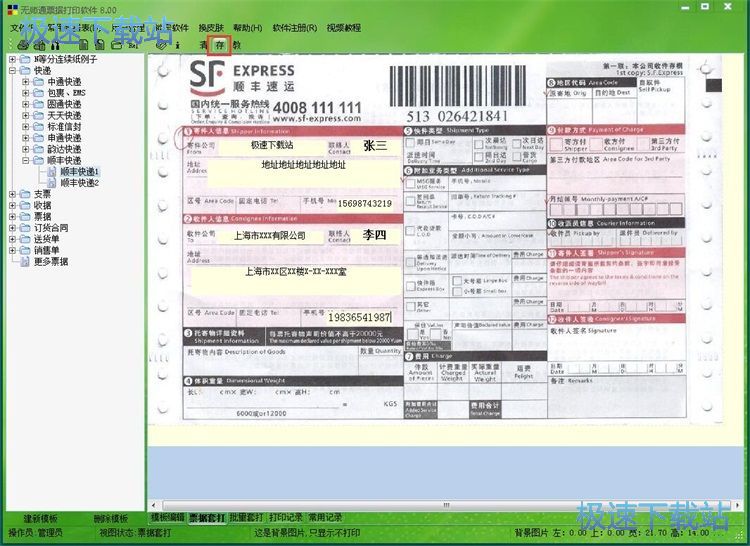
快递单信息保存成功,这时候软件会弹窗提示以保存到常用记录。说明快递单信息保存完成;

接下来我们就可以开始打印快递单信息了。点击软件主界面左上角的打印,就可以使用打印机打印快递信息。
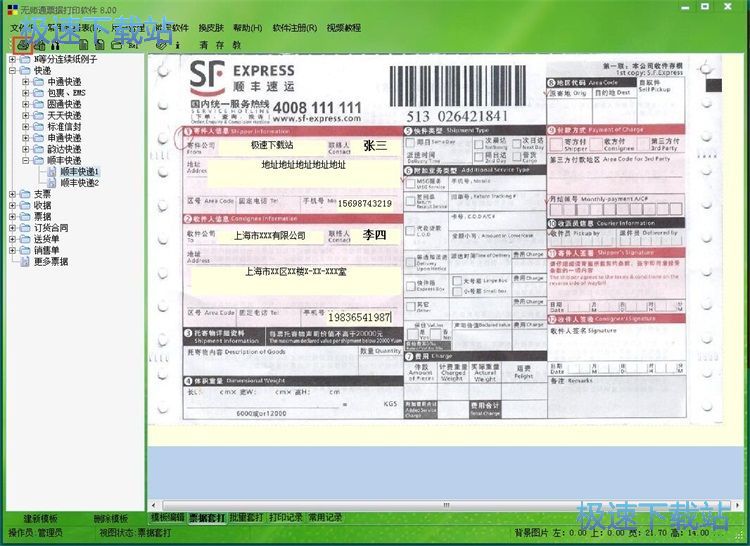
管理常用数据
我们还可以使用软件管理常用数据。点击软件主界面顶部菜单栏中的常用数据表,展开常用数据表菜单。点击菜单中的常用数据管理,就可以打开软件的常用单据数据管理功能界面;
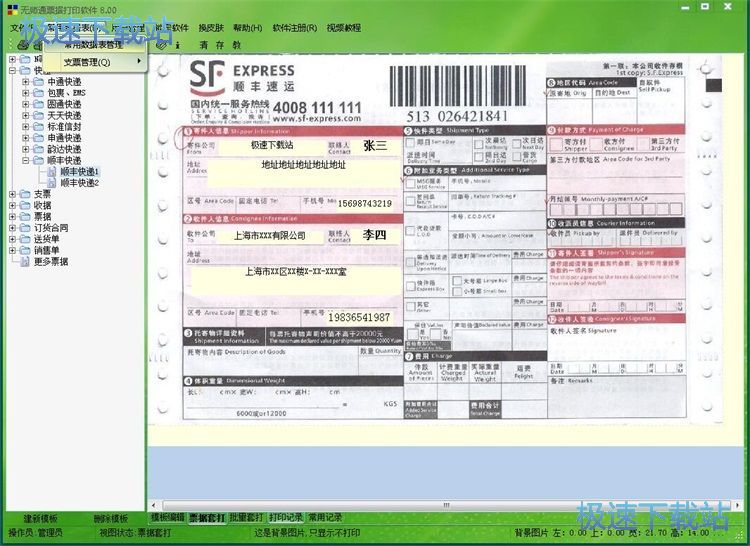
打开常用数据表格管理界面。我们可以在这里管理各种分类的数据表格。我们可以对表格数据进行增删查改的基本操作,还可以将表格数据导出到电脑本地文件夹中;
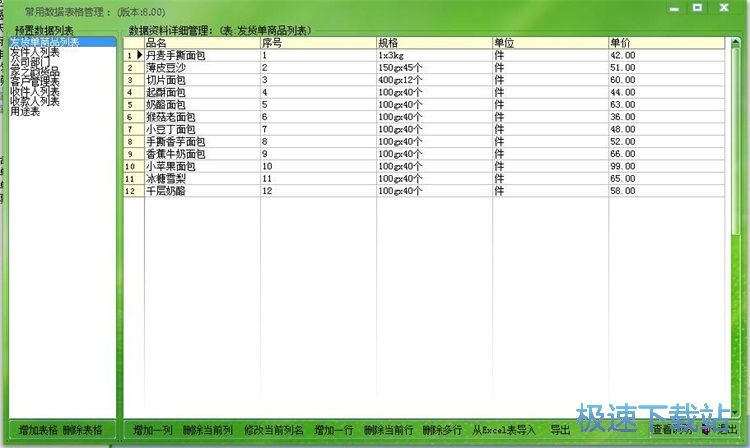
首先我们来试一下将常用数据表格中的数据删除吧。点击选中数据表格中想要删除的数据。然后点击常用数据表格管理界面底部的删除当前行,就可以将选中的数据整行删除;
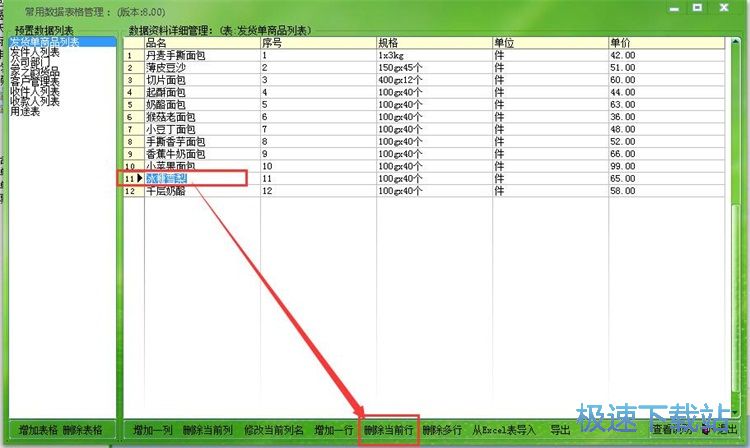
这时候常用数据表格窗口会弹窗询问确认要删除吗?点击是,就可以确定删除选中的数据;
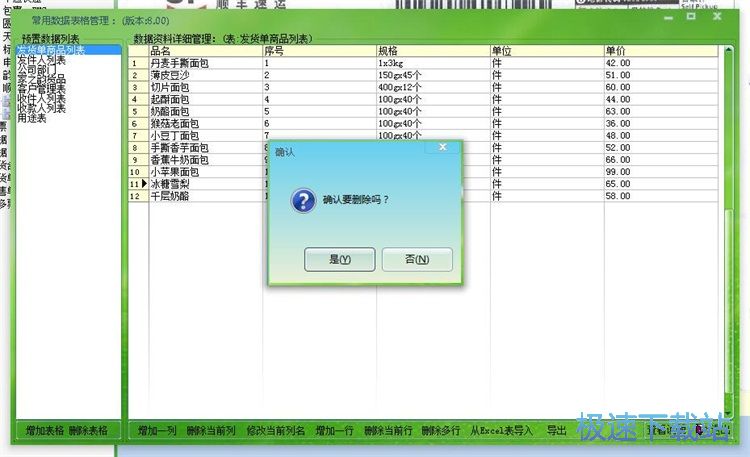
选中数据删除完成。这时候我们在常用数据表格管理界面中的数据列表中已经看不到我们刚刚删除的数据了;
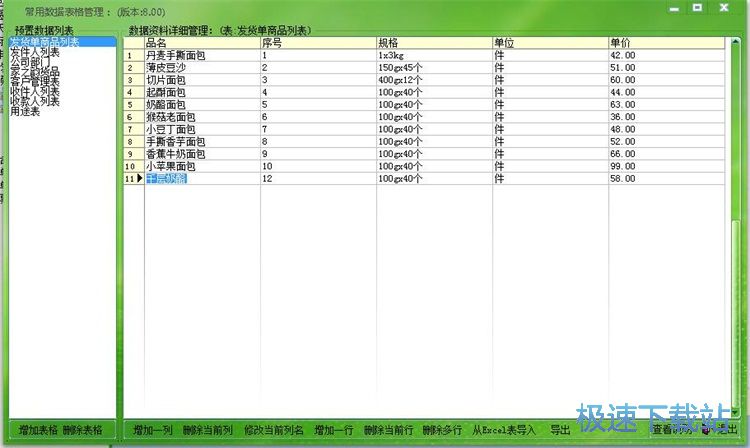
接下来我们可以试一下新建一行数据。极速小编选择了一个小一点的表格,这样修改数据后看起来比较容易看到差别。点击常用数据表格管理窗口顶部的增加一行,在表格的下方新增一行空白的数据行;
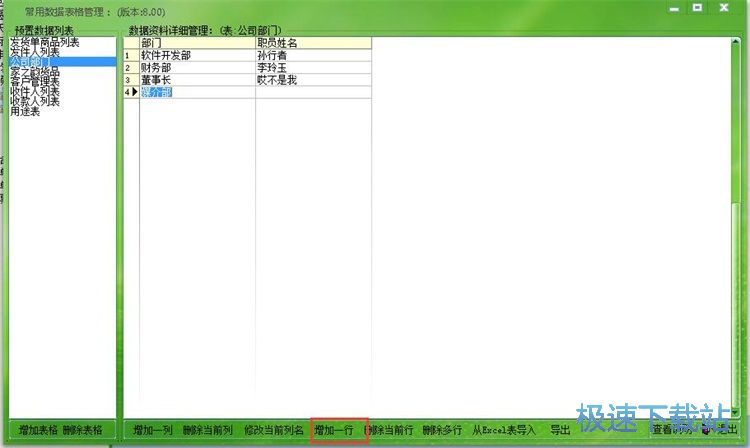
成功在表格中新增一个空白数据行。我们就可以开始编辑资料信息了。点击输入框就可以直接输入我们想要输入的内容;
无师通票据打印软件 8.00 共享版
- 软件性质:国产软件
- 授权方式:共享版
- 软件语言:简体中文
- 软件大小:37064 KB
- 下载次数:75 次
- 更新时间:2019/2/24 15:41:51
- 运行平台:WinXP,Win7,...
- 软件描述:用电脑打印支票,打印收据,打印各种凭条,打印发货单送货单,打信封,打快递单,打啥... [立即下载]
相关资讯
相关软件
- 怎么将网易云音乐缓存转换为MP3文件?
- 比特精灵下载BT种子BT电影教程
- 土豆聊天软件Potato Chat中文设置教程
- 怎么注册Potato Chat?土豆聊天注册账号教程...
- 浮云音频降噪软件对MP3降噪处理教程
- 英雄联盟官方助手登陆失败问题解决方法
- 蜜蜂剪辑添加视频特效教程
- 比特彗星下载BT种子电影教程
- 好图看看安装与卸载
- 豪迪QQ群发器发送好友使用方法介绍
- 生意专家教你如何做好短信营销
- 怎么使用有道云笔记APP收藏网页链接?
- 怎么在有道云笔记APP中添加文字笔记
- 怎么移除手机QQ导航栏中的QQ看点按钮?
- 怎么对PDF文档添加文字水印和图片水印?
- 批量向视频添加文字水印和图片水印教程
- APE Player播放APE音乐和转换格式教程
- 360桌面助手整理桌面图标及添加待办事项教程...
- Clavier Plus设置微信电脑版快捷键教程
- 易达精细进销存新增销售记录和商品信息教程...